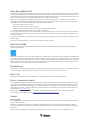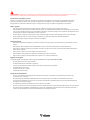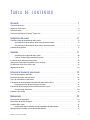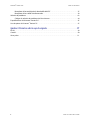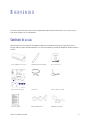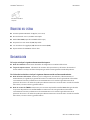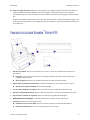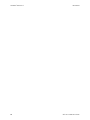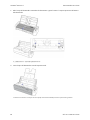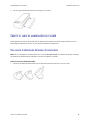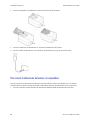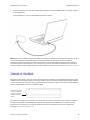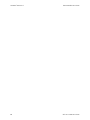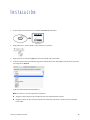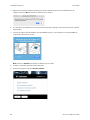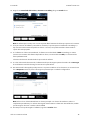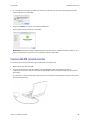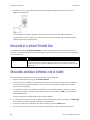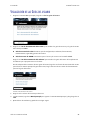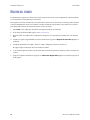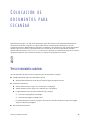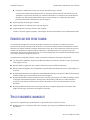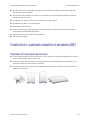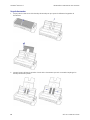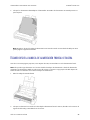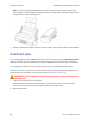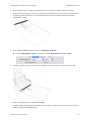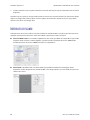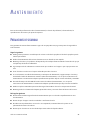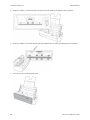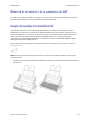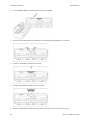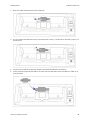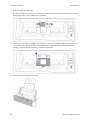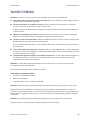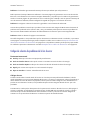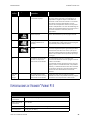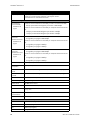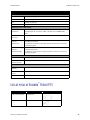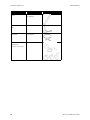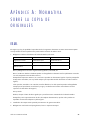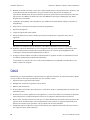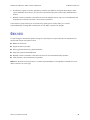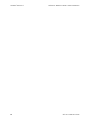Guía de usuario del escáner
Mac OS X®

VISIONEER
PATRIOT P15
G
UÍA DE USUARIO DEL ESCÁNER
DERECHOS DE AUTOR
© 2018 Visioneer, Inc. All rights reserved. Todos los derechos reservados. La marca y el logotipo de Visioneer son marcas comerciales
registradas de Visioneer, Inc.
Periódicamente se realizan cambios en este documento. Los cambios, las imprecisiones técnicas y los errores tipográficos se corregirán en
ediciones posteriores. La información está sujeta a cambios sin previo aviso y no representa un compromiso por parte de Visioneer.
Versión del documento: 05-0955-100 (Junio 2018)
Se prohíbe la reproducción, la adaptación ó la traducción sin previo permiso escrito, excepto lo permitido por las leyes de derechos de autor.
La exigencia de protección de los derechos de la propiedad intelectual incluye todas las formas de material e información protegidos por
derechos de autor permitidas por ley ahora o en el futuro incluido, sin carácter restrictivo, el material generado por los programas de software
que se muestran en la pantalla como estilos, plantillas, iconos, vistas de pantalla, apariencias, etc.
El software descrito se proporciona en virtud de un acuerdo de licencia. El software se puede usar ó copiar sólo en conformidad con los
términos del acuerdo. Copiar el software en cualquier medio, excepto lo autorizado específicamente en el acuerdo de licencia, infringe la ley.
Ninguna parte de este documento se puede reproducir ni transmitir de forma alguna ni por ningún medio, electrónico ó mecánico, incluido
fotocopiado, grabación ó sistemas de almacenamiento y recuperación de información, ni traducir a otro idioma, con algún fin que no sea el
uso personal del titular de la licencia y según lo autorizado específicamente en el acuerdo de licencia, sin el permiso escrito explícito de
Visioneer.
Adobe
®
, Adobe
®
Acrobat
®
, Adobe
®
Reader
®
y el logotipo de Adobe
®
PDF son marcas comerciales registradas de Adobe Systems
Incorporated en los Estados Unidos y/ó en otros países.
Post-It® es una marca comercial registrada de 3M Corporation en los Estados Unidos y/o en otros países..
Apple® Mac®, Mac OS® y OS X® son marcas comerciales registradas de Apple Incorporated en los Estados Unidos y/o en otros países.
Kensington® es una marca comercial registrada de ACCO Brands Corporation.
ZyINDEX es una marca comercial registrada de ZyLAB International, Inc. Parte del conjunto de herramientas ZyINDEX, Copyright© 1990-1998,
ZyLAB International, Inc. Todos los derechos reservados.
Todos los demás productos aquí mencionados son marcas comerciales de sus respectivas empresas.
PROGRAMA DE GARANTÍA
Visite a www.visioneer.com, seleccione su producto y, a continuación, haga clic en el enlace “Programa de garantía” para consultar los
términos y condiciones de garantía de su escáner.
LEYENDA DE DERECHOS RESTRINGIDOS
El uso, la duplicación ó la divulgación está sujeta a restricciones establecidas en la subdivisión del contrato (c)(1)(ii) de la cláusula de Derechos
en datos técnicos y software computacional 52.227-FAR14. El material escaneado por este producto puede estar protegido por leyes del
gobierno y otras regulaciones, tales como derechos de autor. El cliente es el único responsable de cumplir con todas estas leyes y
regulaciones.
CUMPLIMIENTO CON ROHS Y CON WEEE
Este producto cumple con las reglas de RoHS de la Directiva del Parlamento y del Consejo europeos sobre las restricciones del uso de ciertas
sustancias peligrosas en equipos eléctricos y electrónicos (2002/95/EC), y con la Directiva de desperdicios de equipos eléctricos y electrónicos
(WEEE) (2002/96/EC).

ESTADOS UNIDOS (NORMATIVA FCC)
Este equipo ha sido probado y se ha determinado que cumple con los límites para los dispositivos digitales Clase B, de acuerdo con la Parte 15
de las normas de la FCC. Estos límites han sido diseñados para proporcionar una protección razonable contra interferencias perjudiciales en
una instalación residencial. Este equipo genera, utiliza y puede irradiar energía de radiofrecuencia y, si no se instala ni utiliza de acuerdo con el
manual de instrucciones, puede causar interferencias perjudiciales a las comunicaciones por radio.
Sin embargo, no se garantiza que la interferencia no se produzca en una instalación en particular. Si al apagar y encender el equipo se
comprueba que efectivamente causa interferencia perjudicial para la recepción de señales de radio ó televisión, se recomienda al usuario
utilizar algunos de los siguientes procedimientos para tratar de corregir la interferencia:
• Reorientar ó reubicar la antena receptora.
• Aumentar la separación entre el equipo y el receptor.
• Conectar el equipo en un tomacorriente ubicado en un circuito distinto al del receptor.
• Solicitar ayuda al distribuidor ó a un técnico de radio/TV con experiencia.
Este dispositivo cumple con la Parte 15 de las reglas de la FCC. La operación está sujeta a las dos condiciones siguientes: (1) Este dispositivo
no puede causar interferencia perjudicial y (2) este dispositivo debe aceptar la interferencia recibida, incluida aquélla que pueda causar una
operación no deseada.
Los cambios y las modificaciones a este equipo que no estén específicamente aprobadas por Visioneer pueden anular la autoridad del usuario
de usar el equipo.
Es necesario usar cables blindados con este equipo para cumplir con las reglas de la FCC.
ENERGY STAR PARA EE.UU.
Visioneer® Patriot™ P15 está calificado como dispositivo ENERGY STAR bajo los Requerimientos del programa ENERGY STAR para Equipos de
digitalización de imágenes.
E
NERGY STAR y el símbolo de ENERGY STAR son marcas registradas en los Estados Unidos. El programa de equipos de digitalización de ENERGY STAR
es un esfuerzo desarrollado conjuntamente por los gobiernos de EE.UU., la Unión Europea y Japón, y la industria de equipos de oficinas para
promover copiadoras, impresoras, máquinas de fax, máquinas multifuncionales, computadoras personales y monitores con un uso eficaz de la
energía. La reducción del consumo de energía de los productos ayudará a combatir el smog, la lluvia ácida y los cambios a largo plazo en el
clima al disminuir las emisiones que produce la generación de electricidad.
PRESENTACIÓN VISUAL
Este dispositivo no está diseñado para ser usado en el campo visual directo de lugares de trabajo de presentación visual. Para evitar reflejos
incómodos en lugares de trabajo de presentación visual, no se debe ubicar al dispositivo en el campo visual directo.
LED DE CLASE 1
Este equipo está certificado como producto LED de Clase 1. Esto significa que no produce radiación láser peligrosa.
RECICLAJE Y ELIMINACIÓN DEL PRODUCTO
Si está programando la eliminación del producto Visioneer, tenga en cuenta que el producto puede contener plomo, mercurio, perclorato y
otros materiales cuya eliminación puede estar normada debido a consideraciones ambientales. La presencia de estos materiales concuerda
completamente con las normas mundiales vigentes en el momento en que el producto se puso en el mercado. Para obtener información
sobre reciclaje y eliminación, contacte a las autoridades locales. En los Estados Unidos, también puede consultar el sitio Web de Electronic
Industries Alliance: http://www.eiae.org
.
Material de perclorato: este producto puede contener uno ó más dispositivos que contienen perclorato, como baterías. Es posible
queseaplique un manejo especial, consulte: http://www.dtsc.ca.gov/hazardouswaste/perchlorate/.
SEGURIDAD
Avisos y seguridad
Lea cuidadosamente las siguientes instrucciones antes de operar el equipo y consúltelas si es necesario para garantizar un funcionamiento
seguro continuo de su equipo.
El producto y los suministros Visioneer han sido diseñados y probados para cumplir estrictos requisitos de seguridad. Éstos incluyen la
evaluación y certificación de un organismo de seguridad y el cumplimiento de las normas electromagnéticas y los estándares ambientales
establecidos.
Tanto las pruebas ambientales y de seguridad como el rendimiento de este producto se verificaron sólo con materiales Visioneer.

ADVERTENCIA: Las alteraciones no autorizadas, que pueden incluir la adición de nuevas funciones ó la conexión a dispositivos externos,
pueden afectar la certificación del producto. Contacte a su representante de Visioneer para obtener más información.
Información de seguridad operacional
El equipo y los suministros Visioneer han sido diseñados y probados para cumplir estrictos requisitos de seguridad. Éstos incluyen la
inspección y aprobación por parte de un organismo de seguridad y el cumplimiento con los estándares ambientales establecidos.
Para garantizar el continuo funcionamiento seguro de su equipo Visioneer, siga estas pautas de seguridad en todo momento:
Haga lo siguiente
• Siga siempre todas las advertencias e instrucciones que se indican en el equipo ó que se proporcionan con éste.
• Antes de limpiar este producto, desenchúfelo del tomacorriente. Use siempre materiales diseñados específicamente para este producto,
el uso de otros materiales puede provocar un rendimiento deficiente y una situación peligrosa. No use productos de limpieza en aerosol,
ya que pueden ser explosivos e inflamables en ciertas condiciones.
• Coloque siempre el equipo en una superficie de apoyo sólida que tenga la resistencia adecuada para soportar el peso del equipo.
• Ubique siempre el equipo en un área que tenga la ventilación y el espacio adecuados para realizar mantenimiento.
• Desenchufe siempre el equipo del tomacorriente antes de limpiarlo.
No haga lo siguiente
• Nunca use el enchufe de un adaptador de conexión a tierra para conectar el equipo a un tomacorriente sin un terminal de conexión
atierra.
• Nunca intente realizar ninguna función de mantenimiento que no se describa específicamente en esta documentación.
• Nunca retire las cubiertas ó las protecciones fijadas con tornillos. No hay áreas en las que el operador pueda realizar mantenimiento
dentro de estas cubiertas.
• Nunca coloque el equipo cerca de un radiador u otra fuente de calor.
• Nunca invalide ni altere alguno de los dispositivos de interbloqueo eléctrico ó mecánico.
• Nunca coloque el equipo en donde puedan pisar ó tropezarse con el cable de alimentación.
Apagado de emergencia
Si se presenta alguna de las siguientes condiciones, apague inmediatamente el equipo y desconecte los cables.
• El equipo emite olores ó hace ruidos inusuales.
• El cable de alimentación está dañado ó desgastado.
• Se activó el cortacircuito de un tablero de pared, un fusible u otro dispositivo de seguridad.
• Se derramó líquido en el equipo.
• El equipo tuvo contacto con agua.
• Se dañó una pieza del equipo.
Información de mantenimiento
• Todos los procedimientos de mantenimiento del producto del operador se describirán en la documentación del usuario que
se proporciona con el producto.
• No realice ningún procedimiento de mantenimiento en este producto que no se describa en la documentación del cliente.
• No use productos de limpieza en aerosol. El uso de productos de limpieza no aprobados puede provocar un rendimiento deficiente
del equipo y una condición peligrosa.
• Use suministros y materiales de limpieza sólo como se indica en este manual.
• No retire las cubiertas ó las protecciones fijadas con tornillos. No hay piezas a las que pueda realizar mantenimiento tras estas cubiertas.
• No realice ningún procedimiento de mantenimiento a menos que un distribuidor local autorizado lo haya capacitado para hacerlo ó
a menos que el procedimiento se describa específicamente en los manuales del usuario.

GUÍA DE USUARIO DEL ESCÁNER 5
T ABLA DE CONTENIDO
Bienvenido . . . . . . . . . . . . . . . . . . . . . . . . . . . . . . . . . . . . . . . . . . . . . . . . . . . . . . . . . . . . . 7
Contenido de la caja. . . . . . . . . . . . . . . . . . . . . . . . . . . . . . . . . . . . . . . . . . . . . . . . . . . . . . . . . . . . . . . . . . . . . . . . . . . . . . . . 7
Requisitos del sistema . . . . . . . . . . . . . . . . . . . . . . . . . . . . . . . . . . . . . . . . . . . . . . . . . . . . . . . . . . . . . . . . . . . . . . . . . . . . . . 8
Documentación . . . . . . . . . . . . . . . . . . . . . . . . . . . . . . . . . . . . . . . . . . . . . . . . . . . . . . . . . . . . . . . . . . . . . . . . . . . . . . . . . . . . 8
Funciones del escáner Visioneer
®
Patriot P15. . . . . . . . . . . . . . . . . . . . . . . . . . . . . . . . . . . . . . . . . . . . . . . . . . . . . . . . 9
Configuración del escáner . . . . . . . . . . . . . . . . . . . . . . . . . . . . . . . . . . . . . . . . . . . . . . . . . 11
Conecte el cable de alimentación del escáner . . . . . . . . . . . . . . . . . . . . . . . . . . . . . . . . . . . . . . . . . . . . . . . . . . . . . .13
Para conectar la alimentación del escáner al tomacorriente. . . . . . . . . . . . . . . . . . . . . . . . . . . . . . . . . . . 13
Para conectar la alimentación del escáner a la computadora. . . . . . . . . . . . . . . . . . . . . . . . . . . . . . . . . . 14
Candado de seguridad . . . . . . . . . . . . . . . . . . . . . . . . . . . . . . . . . . . . . . . . . . . . . . . . . . . . . . . . . . . . . . . . . . . . . . . . . . . . 15
Instalación. . . . . . . . . . . . . . . . . . . . . . . . . . . . . . . . . . . . . . . . . . . . . . . . . . . . . . . . . . . . . 17
Instalación del controlador del escáner . . . . . . . . . . . . . . . . . . . . . . . . . . . . . . . . . . . . . . . . . . . . . . . . . . . . . . 20
Conecte el cable USB y encienda el escáner . . . . . . . . . . . . . . . . . . . . . . . . . . . . . . . . . . . . . . . . . . . . . . . . . . 21
Instalación de la utilidad Visioneer Scan. . . . . . . . . . . . . . . . . . . . . . . . . . . . . . . . . . . . . . . . . . . . . . . . . . . . . . . . . . . . 22
Aplicaciones adicionales disponibles con su escáner. . . . . . . . . . . . . . . . . . . . . . . . . . . . . . . . . . . . . . . . . . . . . . . . 22
Visualización de las Guías del usuario . . . . . . . . . . . . . . . . . . . . . . . . . . . . . . . . . . . . . . . . . . . . . . . . . . . . . . . . . . . . . . 23
Registro del escáner . . . . . . . . . . . . . . . . . . . . . . . . . . . . . . . . . . . . . . . . . . . . . . . . . . . . . . . . . . . . . . . . . . . . . . . . . . . . . . . 24
Colocación de documentos para escanear . . . . . . . . . . . . . . . . . . . . . . . . . . . . . . . . . . . . . . 25
Tipos de documentos admitidos . . . . . . . . . . . . . . . . . . . . . . . . . . . . . . . . . . . . . . . . . . . . . . . . . . . . . . . . . . . . . . . . . . . 25
Elementos que debe evitar escanear . . . . . . . . . . . . . . . . . . . . . . . . . . . . . . . . . . . . . . . . . . . . . . . . . . . . . . . . . . . . . . . 26
Tipos de documentos inadmisibles . . . . . . . . . . . . . . . . . . . . . . . . . . . . . . . . . . . . . . . . . . . . . . . . . . . . . . . . . . . . . . . . 26
Escaneo desde el alimentador automático de documentos (ADF) . . . . . . . . . . . . . . . . . . . . . . . . . . . . . . . . . . .27
Preparación de los documentos para escanear . . . . . . . . . . . . . . . . . . . . . . . . . . . . . . . . . . . . . . . . . . . . . . . 27
Escaneo desde la bandeja de alimentación frontal o trasera. . . . . . . . . . . . . . . . . . . . . . . . . . . . . . . . . . . . . . . . . 29
Uso de la hoja de soporte . . . . . . . . . . . . . . . . . . . . . . . . . . . . . . . . . . . . . . . . . . . . . . . . . . . . . . . . . . . . . . . . . . . 30
Interfaces de escaneo . . . . . . . . . . . . . . . . . . . . . . . . . . . . . . . . . . . . . . . . . . . . . . . . . . . . . . . . . . . . . . . . . . . . . . . . . . . . . 32
Mantenimiento . . . . . . . . . . . . . . . . . . . . . . . . . . . . . . . . . . . . . . . . . . . . . . . . . . . . . . . . . 33
Precauciones de seguridad . . . . . . . . . . . . . . . . . . . . . . . . . . . . . . . . . . . . . . . . . . . . . . . . . . . . . . . . . . . . . . . . . . . . . . . . 33
Eliminación de atascos de papel . . . . . . . . . . . . . . . . . . . . . . . . . . . . . . . . . . . . . . . . . . . . . . . . . . . . . . . . . . . . . . . . . . . 34
Limpieza del escáner . . . . . . . . . . . . . . . . . . . . . . . . . . . . . . . . . . . . . . . . . . . . . . . . . . . . . . . . . . . . . . . . . . . . . . . . . . . . . . 35
Limpieza del interior del alimentador automático de documentos . . . . . . . . . . . . . . . . . . . . . . . . . . . . 35
Reemplazo de los rodillos y de la almohadilla del ADF . . . . . . . . . . . . . . . . . . . . . . . . . . . . . . . . . . . . . . . . . . . . . . 37

VISIONEER
®
PATRIOT P15 TABLA DE CONTENIDO
6 GUÍA DE USUARIO DEL ESCÁNER
Reemplazo del ensamblaje de la almohadilla del ADF . . . . . . . . . . . . . . . . . . . . . . . . . . . . . . . . . . . . . . . . 37
Reemplazo de los rodillos de alimentación. . . . . . . . . . . . . . . . . . . . . . . . . . . . . . . . . . . . . . . . . . . . . . . . . . . 39
Solución de problemas . . . . . . . . . . . . . . . . . . . . . . . . . . . . . . . . . . . . . . . . . . . . . . . . . . . . . . . . . . . . . . . . . . . . . . . . . . . . 43
Códigos de solución de problemas de la luz de error . . . . . . . . . . . . . . . . . . . . . . . . . . . . . . . . . . . . . . . . . 44
Especificaciones de Visioneer
®
Patriot P15 . . . . . . . . . . . . . . . . . . . . . . . . . . . . . . . . . . . . . . . . . . . . . . . . . . . . . . . . . 45
Lista de piezas de Visioneer
®
Patriot P15 . . . . . . . . . . . . . . . . . . . . . . . . . . . . . . . . . . . . . . . . . . . . . . . . . . . . . . . . . . . 47
Apéndice A: Normativa sobre la copia de originales. . . . . . . . . . . . . . . . . . . . . . . . . . . . . . . 49
EE.UU. . . . . . . . . . . . . . . . . . . . . . . . . . . . . . . . . . . . . . . . . . . . . . . . . . . . . . . . . . . . . . . . . . . . . . . . . . . . . . . . . . . . . . . . . . . . . 49
Canadá . . . . . . . . . . . . . . . . . . . . . . . . . . . . . . . . . . . . . . . . . . . . . . . . . . . . . . . . . . . . . . . . . . . . . . . . . . . . . . . . . . . . . . . . . . . 50
Otros países. . . . . . . . . . . . . . . . . . . . . . . . . . . . . . . . . . . . . . . . . . . . . . . . . . . . . . . . . . . . . . . . . . . . . . . . . . . . . . . . . . . . . . . 51

GUÍA DE USUARIO DEL ESCÁNER 7
B IENVENIDO
Su nuevo escáner Visioneer
®
puede escanear rápidamente pilas de documentos de una cara o de dos caras, y
colocar sus imágenes en su computadora.
CONTENIDO DE LA CAJA
Antes de dar inicio a la instalación del software, verifique el contenido de la caja para asegurarse de que se
incluyen todas las piezas. Si faltan elementos o si éstos están dañados, contacte al distribuidor donde compró el
escáner.
Visioneer® Patriot P15 Scanner Alimentación trasera de papel Disco de instalación
Guía de instalación rápida Cable USB Cable de alimentación USB
Ta r j e ta de g a r a n t í a Cable de alimentación Adaptador del enchufe

VISIONEER
®
PATRIOT P15 BIENVENIDO
8 GUÍA DE USUARIO DEL ESCÁNER
REQUISITOS DEL SISTEMA
■ Sistema operativo Mac OS X® de Apple® (10.9–10.13)
■ Procesador Intel® Core a 1,83 GHz o más rápido
■ Unidad DVD-ROM (capaz de leer DVD de doble capa)
■ Un puerto bus serie universal (USB) disponible
■ Con un mínimo de 2 gigabyte (GB) de memoria interna (RAM)
■ Espacio mínimo de 350 MB en el disco duro
DOCUMENTACIÓN
En la caja se incluye la siguiente documentación impresa:
■ Guía de instalación: instrucciones abreviadas de configuración e instalación del escáner.
■ Tarjeta de soporte técnico: información de contacto del soporte técnico y del servicio de atención al
cliente. Además se incluye una breve descripción general de nuestra garantía estándar del producto.
En el disco de instalación se incluye la siguiente documentación en formato electrónico:
■ Guía del usuario del escáner: directrices para la configuración, la instalación, el funcionamiento, el
mantenimiento, la seguridad y la garantía del escáner. Las instrucciones de esta guía indican cómo utilizar
correctamente el escáner y realizar tareas de mantenimiento en él. Consulte la guía del usuario de la
aplicación de escaneo o el archivo de ayuda para obtener instrucciones acerca de cómo acceder a la interfaz
del escáner, así como escanear y guardar archivos.
■ Guía de escaneo de TWAIN: instrucciones para escanear empleando la interfaz TWAIN. Esta guía describe
las opciones disponibles en la interfaz TWAIN. Las instrucciones de esta guía indican cómo utilizar
correctamente el escáner y realizar tareas de mantenimiento en él. Consulte la guía del usuario de la
aplicación de escaneo o el archivo de ayuda para obtener instrucciones acerca de cómo acceder a la interfaz
del escáner, así como escanear y guardar archivos.
Almohadilla del ADF de
reemplazo

BIENVENIDO VISIONEER
®
PATRIOT P15
G
UÍA DE USUARIO DEL ESCÁNER 9
■ Hojas de código de parche: utilícelas con una aplicación que admita la detección de datos de códigos de
parche al utilizar la interfaz de TWAIN. Los diseños de página del código de parche se han diseñado
específicamente para su escáner. El archivo contiene los diseños Patch 1 para A4 y páginas tamaño carta EE.
UU.
Asegúrese de imprimir en el tamaño correcto de página para el papel de su impresora. Además, asegúrese de
que la aplicación que utiliza no está configurada para que el tamaño se ajuste automáticamente al del papel
de su impresora.
FUNCIONES DEL ESCÁNER VISIONEER
®
PATRIOT P15
1. Bandeja de entrada: alberga los documentos que se van a escanear en el alimentador automático de
documentos.
● Extensión: Saque y abra las extensiones de la bandeja de entrada para que soporte las diferentes
longitudes de documentos.
● Guías del papel: deslícelas para ajustarlas en función de la anchura del documento.
2. Alimentador automático de documentos: introduce documentos en el escáner durante el escaneo.
● Apertura de la cubierta del ADF: abre la cubierta del ADF
3. Luz de estado / Botón de encendido: activa o desactiva el escáner e indica el estado del escáner.
4. Bandeja de alimentación frontal: Abra para alimentar elementos a través de la parte frontal del escáner.
5. Ranura para el candado de seguridad: acople un candado de seguridad de Kensington®.
6. Alimentación trasera de papel: —Introduzca elementos por la parte de atrás del escáner.
7. Conexiones: puertos de conexión del escáner.
● Puerto bus serie universal (USB): conecte el escáner al equipo por medio del cable USB 2.0.
● Enchufe de alimentación: conecte el cable de alimentación al escáner.
1
2
3
4
5
6
7

VISIONEER
®
PATRIOT P15 BIENVENIDO
10 GUÍA DE USUARIO DEL ESCÁNER

GUÍA DE USUARIO DEL ESCÁNER 11
C ONFIGURACIÓN DEL
ESCÁNER
1. Saque el escáner de la espuma protectora y la bolsa de plástico.
2. Quite la cinta adhesiva con la que se envía el escáner como se indica en las ilustraciones siguientes.
Las ilustraciones anteriores se incluyen a modo de ejemplo únicamente. El embalaje del escáner podría variar ligeramente.

VISIONEER
®
PATRIOT P15 CONFIGURACIÓN DEL ESCÁNER
12 GUÍA DE USUARIO DEL ESCÁNER
3. Abra la tapa del alimentador automático de documentos y quite la cinta o la espuma protectora del interior
del alimentador.
以上插图仅用作示例。您的扫描仪包装可能略有不同。
4. Cierre la tapa del alimentador cuando haya terminado.
Las ilustraciones anteriores se incluyen a modo de ejemplo únicamente. El embalaje del escáner podría variar ligeramente.

CONFIGURACIÓN DEL ESCÁNER VISIONEER
®
PATRIOT P15
G
UÍA DE USUARIO DEL ESCÁNER 13
5. Colocar la guía de alimentación trasera de papel en el escáner.
CONECTE EL CABLE DE ALIMENTACIÓN DEL ESCÁNER
Puede alimentar el escáner a través del cable de alimentación estándar conectado al tomacorriente o usar el
cable USB para alimentar el escáner a través del puerto USB de la computadora.
Para conectar la alimentación del escáner al tomacorriente
Nota: Sólo use el suministro de alimentación de su escáner (APD WA-36A24R). La conexión de cualquier otro tipo
de suministro de alimentación puede dañar el escáner e invalidará su garantía.
Arme el suministro de alimentación:
1. Seleccione el adaptador del enchufe que corresponda al tomacorriente que se usa en su país.
Reino Unido, Norteamérica, Europa

VISIONEER
®
PATRIOT P15 CONFIGURACIÓN DEL ESCÁNER
14 GUÍA DE USUARIO DEL ESCÁNER
2. Conecte el adaptador de alimentación a la base de la fuente de alimentación.
3. Conecte el suministro de alimentación en el puerto de alimentación del escáner.
4. Conecte el cable de alimentación en el suministro de alimentación y luego en un tomacorriente.
Para conectar la alimentación del escáner a la computadora
Cuando se proporciona alimentación mediante la conexión USB, el escáner no puede funcionar a su máxima
velocidad. Para conseguir la máxima velocidad, se debe utilizar la fuente de alimentación que se proporciona.
1. Conecte el extremo redondo del cable de alimentación USB al enchufe de alimentación del escáner.

CONFIGURACIÓN DEL ESCÁNER VISIONEER
®
PATRIOT P15
G
UÍA DE USUARIO DEL ESCÁNER 15
2. Conecte el extremo plano del cable de alimentación USB en un puerto USB disponible en la parte posterior
de la computadora.
Le recomendamos no usar un hub USB para alimentar el escáner.
Nota: Utilice sólo el cable de alimentación USB que se incluye con el escáner. La conexión de cualquier otro tipo
de cable de alimentación USB puede dañar el escáner e invalidará su garantía. Si no tiene su cable de
alimentación USB, puede solicitar uno nuevo al contactarse con nuestro Departamento de servicio al cliente.
Consulte la tarjeta de soporte técnico que se incluye con su escáner para obtener información de contacto de
nuestra compañía o visite la página Parts & Accessories (Piezas y accesorios) de su escáner en www.visioneer.com.
CANDADO DE SEGURIDAD
El escáner podría contar con una ranura para la instalación de un candado de seguridad de Kensington®. Podrá
identificar esta ranura porque incluye un icono de candado. Esta se encuentra a la izquierda del puerto USB del
escáner. Cuando lea las instrucciones de seguridad de este documento, asegúrese de conectar el cable USB en el
puerto correspondiente que tiene el símbolo de USB.
El candado no se incluye con el escáner y este documento no contiene instrucciones para comprar e instalar el
candado de seguridad. Si decide utilizar un candado de seguridad, lea detenidamente las instrucciones de
instalación que se incluyen con el candado. Podrá encontrar más información acerca de los candados de
Kensington® en www.kensington.com.
Utilice esta ranura para
instalar un candado de
seguridad. No intente
insertar otro tipo de
objetos.

VISIONEER
®
PATRIOT P15 CONFIGURACIÓN DEL ESCÁNER
16 GUÍA DE USUARIO DEL ESCÁNER

GUÍA DE USUARIO DEL ESCÁNER 17
I NSTALACIÓN
1. Inserte el disco de instalación en la unidad de DVD-ROM del ordenador.
2. Haga doble clic en el icono del disco que aparece en el escritorio.
3. Haga doble clic en el archivo Setup para iniciar el instalador del controlador.
4. Se abre la ventana Seleccionar idioma. Haga clic en la flecha del menú desplegable y elija el idioma que desea
usar. Haga clic en Aceptar.
Se abre la ventana Menú principal del disco.
Nota: Si el disco no se inicia, compruebe lo siguiente:
● Asegúrese de que la puerta de la unidad de disco esté completamente cerrada.
● Asegúrese de que el disco se haya insertado en la unidad en la dirección correcta (cara de la etiqueta
hacia arriba).

VISIONEER
®
PATRIOT P15 INSTALACIÓN
18 GUÍA DE USUARIO DEL ESCÁNER
5. Aparecerá un mensaje solicitando permiso para que el instalador busque en línea actualizaciones de
software. Seleccione No para instalar el software solo en el disco.
6. Si se aprueban las actualizaciones en línea, primero tendrá que comprobar si existen versiones más recientes
del instalador.
7. Conecte un extremo del cable USB en el puerto USB del escáner, y el otro extremo en un puerto USB de la
computadora. Encienda el escáner.
Nota: Seleccione Cancelar para instalar el software solo en el disco.
8. Cuando se complete, aparecerá el menú principal.
9. En el menú principal, seleccione Instalar software.

INSTALACIÓN VISIONEER
®
PATRIOT P15
G
UÍA DE USUARIO DEL ESCÁNER 19
10. Haga clic en Controlador del escáner y Visioneer Scan Utility y luego en Instalar ahora.
Nota: el software que se incluye con su escáner puede diferir levemente de la lista que aparece en la ventana.
11. Si hay una versión del software ya instalada en el sistema, la opción aparecerá sombreada. Sin embargo, si
hay una versión más reciente disponible en el disco o en línea, será posible actualizar seleccionando la
opción de botón apropiada.
12. Si el software en el disco está actualizado, el software se instalará desde el DVD. Sin embargo, si existen
versiones más recientes del software disponibles en línea, se mostrará el botón Web y se seleccionará de
forma predeterminada.
Seleccione la ubicación deseada desde la que instalar el software.
13. Si se han seleccionado botones web, el software tendrá que descargarse primero haciendo clic en Descargar
ahora. El tamaño total de la descarga se muestra en la parte inferior.
14. Una vez iniciada la descargada, puede pausarse. Si se precisan cambios en las selecciones, es necesario hacer
clic en Reajustar cuando se pause la descarga. Esto permitirá que se cambie la configuración.
Nota: Si hace clic en el botón Restablecer en el menú principal o en el menú de instalación, ambos se
completarán parcialmente y los archivos descargados anteriormente se eliminarán. Para instalarlos, tendrán
que descargarse de nuevo o instalarse desde el DVD.
15. Una vez que se haya descargado el software, haga clic en Instalar ahora.

VISIONEER
®
PATRIOT P15 INSTALACIÓN
20 GUÍA DE USUARIO DEL ESCÁNER
Instalación del controlador del escáner
En primer lugar se dará inicio a la instalación del controlador del escáner.
1. Haga clic en Continuar.
2. En la ventana Contrato de licencia de Visioneer, lea el contrato de licencia. Haga clic en Continuar.
3. Si acepta los términos, seleccione Acepto para continuar con la instalación.
Si decide no aceptar el contrato de licencia, cierre la ventana de instalación. De este modo, el controlador del
escáner no se instalará.
4. Dependiendo de la configuración del sistema, puede que se le pida que seleccione una ubicación para la
instalación. Le recomendamos que seleccione la unidad de disco principal y haga clic en Instalar.

INSTALACIÓN VISIONEER
®
PATRIOT P15
G
UÍA DE USUARIO DEL ESCÁNER 21
5. Si se le pide una contraseña, introduzca el nombre y la contraseña de un usuario que tenga permiso para
instalar software en el ordenador.
6. Haga clic en Cerrar en la ventana de instalación finalizada.
Ahora podrá conectar el escáner al ordenador.
Nota técnica: la pantalla Instalación finalizada podría aparecer vacía al realizar la instalación en OS X v. 10.9.
Cierre la pantalla vacía y proceda con la conexión del escáner al ordenador.
Conecte el cable USB y encienda el escáner
Si no conectó el escáner previamente, siga las instrucciones a continuación.
1. Quite toda la cinta del cable USB.
2. Conecte el extremo plano del cable USB en un puerto USB disponible en la parte posterior de la
computadora. Conecte el extremo cuadrado del cable USB en el puerto USB de salida de la parte posterior
del escáner.
Si el conector no entra con facilidad, asegúrese de estar conectándolo correctamente. No fuerce el conector
para realizar la conexión.

VISIONEER
®
PATRIOT P15 INSTALACIÓN
22 GUÍA DE USUARIO DEL ESCÁNER
3. Encienda el escáner. La ubicación del interruptor de encendido/apagado del escáner se indica en el
diagrama a continuación.
La luz de estado se enciende y destella, lo que indica que el escáner está recibiendo alimentación.
Su computadora reconoce que hay un escáner conectado en el puerto USB y carga automáticamente el
software apropiado que permite usarlo.
INSTALACIÓN DE LA UTILIDAD VISIONEER SCAN
La instalación del software Visioneer Scan Utility se iniciará automáticamente después de que haga clic en
Cerrar en la ventana Instalación del controlador finalizada.Siga las instrucciones que aparecen en la pantalla para
instalar la aplicación.
APLICACIONES ADICIONALES DISPONIBLES CON SU ESCÁNER
Su escáner incluye las aplicaciones sin costo que aparecen en la siguiente tabla.
1. Regrese al menú principal y haga clic en Instalar software.
2. Si hay una versión del software ya instalada en el sistema, la opción aparecerá sombreada. Sin embargo, si
hay una versión más reciente disponible en el disco o en línea, será posible actualizar seleccionando la
opción de botón apropiada.
3. Si el software en el disco está actualizado, el software se instalará desde el DVD. Sin embargo, si existen
versiones más recientes del software disponibles en línea, se mostrará el botón Web y se seleccionará de
forma predeterminada.
Seleccione la ubicación deseada desde la que instalar el software.
4. Si se han seleccionado botones web, el software tendrá que descargarse primero haciendo clic en Descargar
ahora. El tamaño total de la descarga se muestra en la parte inferior.
5. Seleccione las aplicaciones adicionales que desea instalar y haga clic en Instalar ahora.
6. Siga las instrucciones que aparecen en pantalla para instalar cada uno de los productos adicionales
Software Acerca del software
Utilidad Visioneer Scan Esta utilidad utiliza la interfaz TWAIN del escáner para funcionar. Puede seleccionar una
carpeta de destino del ordenador y guardar la imagen como cualquiera de los muchos
formatos de imagen más populares (BMP, JPG, TIF, TIF de varias páginas, PDF, PDF de varias
páginas, etc...).

INSTALACIÓN VISIONEER
®
PATRIOT P15
G
UÍA DE USUARIO DEL ESCÁNER 23
VISUALIZACIÓN DE LAS GUÍAS DEL USUARIO
1. Regrese a la ventana Menú principal y haga clic en Ver las guías del usuario.
2. Haga clic en “Ver la documentación del escáner” para acceder a las guías de escaneo y a la guía de usuario
del escáner para TWAIN.
● Guía de usuario del escáner: directrices para la configuración, instalación, funcionamiento,
mantenimiento, seguridad y garantía del escáner.
● Guía de escaneo de TWAIN: instrucciones para el acceso y el escaneo con la interfaz TWAIN.
Haga clic en "Ver la documentación del software" para acceder a las guías del usuario de las aplicaciones
de software que se proporcionan con el escáner.
Desde cualquiera de las ventanas de estas guías del usuario, haga clic en el botón de menú Guías del usuario
para volver a la ventana principal de guías del usuario, luego seleccione la otra sección de documentación
para ver las guías del usuario.
3. Haga clic en los enlaces de las Guías que desea ver.
4. Cuando termine, haga clic en Menú principal para regresar a la ventana Menú principal, y luego haga clic en
Salir.
5. Quite el disco de instalación y guárdelo en un lugar seguro.
Ventana de documentación del escáner

VISIONEER
®
PATRIOT P15 INSTALACIÓN
24 GUÍA DE USUARIO DEL ESCÁNER
REGISTRO DEL ESCÁNER
Es importante que registre su escáner ya que esto le proporciona acceso al servicio gratuito de soporte telefónico
y a las actualizaciones de software para el escáner.
Para registrar el escáner, necesitará una conexión activa a Internet. Si no tiene acceso a Internet, puede contactar
a nuestro departamento de servicio al cliente. Consulte la tarjeta de soporte técnico que recibió con el escáner
para obtener información de contacto de nuestro servicio al cliente.
1. Abra Safari u otro explorador de Internet que tenga instalado en el ordenador.
2. En el campo de dirección Web, ingrese www.visioneer.com.
3. Presione Entrar en el teclado de la computadora ó haga clic en la opción de la pantalla para ir a la dirección
Web.
4. Cuando se cargue la página Web de escáneres de Visioneer, haga clic en Register Your Product (Registre su
producto).
5. Complete el formulario de registro. Todos los campos obligatorios tienen un asterisco (*).
El registro exige una dirección de correo electrónico válida.
6. Se le solicitará ingresar el número de serie del escáner. Puede encontrarlo en la parte posterior o inferior del
escáner.
7. Luego de completar el formulario, haga clic en Submit Your Registration (Registre su producto) para poner
fin al registro.

GUÍA DE USUARIO DEL ESCÁNER 25
C OLOCACIÓN DE
DOCUMENTOS PARA
ESCANEAR
Quite siempre las grapas o los clips de los documentos antes de insertarlos en el alimentador automático de
documentos del escáner. Las grapas y los clips pueden atascar el mecanismo de alimentación y rayar los
componentes internos. Quite también las etiquetas, los adhesivos o las notas Post-It™ que puedan desprenderse
durante el proceso de escaneo y quedar atascados en el escáner. El uso incorrecto aquí descrito anulará la
garantía del escáner. Visite a www.visioneer.com, seleccione su producto y, a continuación, haga clic en el enlace
“Programa de garantía” para consultar los términos y condiciones de garantía de su escáner.
TIPOS DE DOCUMENTOS ADMITIDOS
Con este dispositivo puede escanear los siguientes tipos de documentos y tarjetas.
■ Cantidad máxima de papel en la bandeja de entrada
● Aproximadamente 20 hojas de 75-80 g/m
2
(20 lb) de papel de impresión nuevo
■ Tamaño del documento
● Tamaño mínimo (ancho × largo): 57 × 51 mm (2,25 × 2 pulgadas)
● Tamaño máximo (ancho × largo): 216 × 356 mm (8,5 × 14 pulgadas)
● Longitud máxima con la opción "Documento largo" activada
❍ 2997 mm (118 pulgadas) hasta 300 dpi
❍ 1499 mm (59 pulgadas) a 400 dpi y más
Le recomendamos que escanee las páginas de una en una cuando el documento tenga una longitud
superior a 356 mm (14 pulgadas).
■ Pilas de documentos mixtos

VISIONEER
®
PATRIOT P15 COLOCACIÓN DE DOCUMENTOS PARA ESCANEAR
26 GUÍA DE USUARIO DEL ESCÁNER
● De mínimo a máximo del escáner sin la opción "Documento largo" activada
Coloque los documentos de forma que todos los elementos queden centrados en la pila. El sensor de
documentos, la separación del papel y los rodillos de alimentación se encuentran en el medio del paso
del papel. Los elementos de menor tamaño que no estén centrados no se detectarán. Esto podría
provocar problemas de alimentación y atascos de papel.
■ Grosor del papel de 50-105 g/m² (13-26 lb)
■ Tarjetas de plástico en relieve de hasta 1,25 mm de grosor
■ Tarjetas de plástico sin relieve de hasta 1 mm de grosor
Cuando se escaneen páginas pequeñas, como tarjetas de visita, recomendamos usar la alimentación frontal.
ELEMENTOS QUE DEBE EVITAR ESCANEAR
Los documentos que figuran en esta lista se pueden escanear, pero ha de tener en cuenta que escanear
documentos de este tipo acortará la vida del escáner. Será necesario realizar tareas de mantenimiento con más
frecuencia y las piezas sometidas a desgaste durarán menos. Estos tipos de documentos provocan atascos más a
menudo y los documentos originales podrían sufrir daños. Si finalmente opta por escanear estos tipos de
documentos, evite escanear lotes grandes. Este uso no está contemplado en la esperanza de vida útil del escáner
y sus piezas sometidas a desgaste y reposición.
Le recomendamos que limite al mínimo o evite escanear por completo los documentos de esta lista.
■ Los documentos ondulados, arrugados ó doblados pueden provocar atascos de papel ó que el escáner tome
varias páginas a la vez.
■ Papel perforado ó agujereado que se pueda romper al pasar por el rodillo de separación.
■ Papel revestido ó fotografías cuyo revestimiento se pueda desprender durante el escaneo y dejar residuos en
el escáner.
■ El papel extremadamente suave, brillante ó muy texturizado puede provocar que los rodillos de alimentación
resbalen y hagan que el escáner informe de un atasco de papel.
■ El papel autocopiable se puede romper al pasar por el escáner y la presión de los rodillos puede dejar marcas
en la página. El revestimiento químico de este papel se desprenderá y adherirá a los rodillos durante el
proceso de escaneado, provocando que los atascos de papel y los errores en la alimentación sean más
frecuentes.
■ El papel parcialmente transparente, como el papel de calco ó cualquier imagen de la cara opuesta de la
página ó fondo negro aparecerá en las imágenes escaneadas.
TIPOS DE DOCUMENTOS INADMISIBLES
No escanee los siguientes tipos de documentos ya que pueden provocar daños al escáner.
■ Elementos que no se encuentren dentro de los tamaños, grosores y pesos admitidos indicados en este
documento.

COLOCACIÓN DE DOCUMENTOS PARA ESCANEAR VISIONEER
®
PATRIOT P15
G
UÍA DE USUARIO DEL ESCÁNER 27
■ El papel con forma no rectangular ó irregular hará que el escáner lo detecte e informe de torceduras de
documentos ó atascos de papel.
■ Papel calco que deje residuos en el escáner y en los rodillos, que lo transferirán al siguiente conjunto de
documentos que se escanee.
■ Documentos con elementos duros, como cualquier tipo de clip ó grapas.
■ Documentos con tinta ó corrector húmedos.
■ Papel térmico ó fotosensible.
■ Hojas de retroproyector, película plástica, película de cámara y cualquier otro tipo de elemento plástico
transparente ó parcialmente transparente.
■ Documentos que se hayan pegado con pegamento.
■ Tela ó láminas metálicas.
ESCANEO DESDE EL ALIMENTADOR AUTOMÁTICO DE DOCUMENTOS (ADF)
Preparación de los documentos para escanear
■ Separe todas las páginas de los documentos tal y como se indica en la siguiente ilustración para asegurarse
de que ninguna página queda pegada a otra.
■ Doble y alise la pila de documentos para asegurarse de que los bordes horizontales están alineados y así
evitar que el papel se tuerza al pasar por el escáner.
■ Apriete los extremos para alinear los bordes delanteros oblicuamente y evitar que el escáner tome varias
páginas de una sola vez.

VISIONEER
®
PATRIOT P15 COLOCACIÓN DE DOCUMENTOS PARA ESCANEAR
28 GUÍA DE USUARIO DEL ESCÁNER
Carga de documentos
1. Saque y abra las extensiones de la bandeja de entrada para que soporte las diferentes longitudes de
documentos.
2. Levante las guías del papel y ajústelas al ancho de los documentos que esté escaneando. Despliegue las
bandejas de entrada y salida.

COLOCACIÓN DE DOCUMENTOS PARA ESCANEAR VISIONEER
®
PATRIOT P15
G
UÍA DE USUARIO DEL ESCÁNER 29
3. Coloque los documentos boca abajo en el alimentador automático de documentos insertando primero su
parte superior.
Nota: Asegúrese de que la bandeja de alimentación esté cerrada cuando escanee desde el ADF para evitar
que las páginas salgan desordenadas.
ESCANEO DESDE LA BANDEJA DE ALIMENTACIÓN FRONTAL O TRASERA
Cuando se escaneen páginas pequeñas, como tarjetas de visita, recomendamos usar la alimentación frontal.
Nota: Sólo puede cargar elementos en el escáner desde las bandejas de alimentación o desde el alimentador
automático de documentos (ADF) en cada escaneo. El escáner se atascará si carga papel en el ADF después de
haber colocado un elemento en una de las bandejas de alimentación.
1. Abrir la bandeja de entrada frontal
2. Coloque un elemento boca arriba en la bandeja de alimentación frontal o trasera, alineado con las marcas de
registro de la bandeja, e introdúzcalo en el escáner.

VISIONEER
®
PATRIOT P15 COLOCACIÓN DE DOCUMENTOS PARA ESCANEAR
30 GUÍA DE USUARIO DEL ESCÁNER
Nota: Si se escanea una tarjeta de identificación de plástico, asegúrese de que el objeto se alinea con las
guías de plástico. Se han diseñado para alimentar la tarjeta en un ángulo ligero para evitar la distorsión de la
imagen cuando se escanee el plástico grueso.
3. De forma predeterminada, después de que se escanee la página, volverá a salir por donde se ha introducido.
Uso de la hoja de soporte
Se recomienda utilizar la interfaz TWAIN al escanear con la hoja de soporte. La opción del Modo hoja de soporte
aplica una corrección del color especialmente diseñada para procesar imágenes de documentos escaneados
utilizando la hoja de soporte. Consulte la guía de escaneo de TWAIN que se encuentra en el disco de instalación.
Se recomienda que se utilice un escaneo de hojas de soporte solo con la alimentación frontal o trasera. .
No todos los escáneres se proporcionan con una hoja de soporte. Las hojas de soporte pueden adquirirse en la
página Parts & Accessories (Piezas y accesorios) para el escáner en www.xeroxscanners.com.
ADVERTENCIA: La bolsa de plástico de la hoja de soporte podría provocar asfixia, manténgala fuera
del alcance de los niños.
1. Saque la hoja de soporte de la bolsa de plástico.
Recomendamos que conserve la bolsa y que vuelva a colocar la hoja de soporte en su interior cuando
termine de escanear. De este modo, podrá impedir que la hoja de soporte se raye.
2. Quite el papel de seda.

COLOCACIÓN DE DOCUMENTOS PARA ESCANEAR VISIONEER
®
PATRIOT P15
G
UÍA DE USUARIO DEL ESCÁNER 31
3. Abra la hoja de soporte y coloque el elemento que desee escanear en el centro de la hoja de soporte.
Asegúrese de que la página se coloque en la parte superior de la hoja de soporte sin una separación visible. Si
el elemento que va a escanear no se encuentra alineado con el centro, pueden producirse resultados
incoherentes o errores.
.
4. Abra la interfaz TWAIN del escáner y seleccione Modo hoja de soporte.
● La opción Modo hoja de soporte se encuentra en la ficha Documento de la interfaz TWAIN.
5. Coloque la hoja de soporte en el escáner con el borde posterior en la ranura de alimentación de papel.
6. Haga clic en el botón Escanear de la interfaz TWAIN.
Puede que tenga que empujar ligeramente la hoja de soporte para que entre en el escáner en caso de que los
rodillos no agarren de inmediato la hoja.

VISIONEER
®
PATRIOT P15 COLOCACIÓN DE DOCUMENTOS PARA ESCANEAR
32 GUÍA DE USUARIO DEL ESCÁNER
7. Cuando termine de escanear, quite el elemento escaneado de la hoja de soporte e introduzca esta en la bolsa
de plástico.
Guarde la hoja de soporte en un lugar donde pueda conservarse en posición horizontal y sin alteraciones de tipo
alguno. Los pliegues del plástico podrían ocasionar reflejos de luz inusuales durante el escaneo, que podrían
aparecer como líneas en la imagen final.
INTERFACES DE ESCANEO
Cada aplicación de escaneo accederá al escáner mediante un método distinto. Consulte la guía de usuario de la
aplicación para obtener instrucciones sobre cómo utilizar la aplicación y acceder al escáner.
■ Interfaz TWAIN: TWAIN es un estándar ampliamente reconocido que utilizan las computadoras para recibir
imágenes desde escáneres y cámaras digitales. Se puede acceder a la interfaz de escaneo TWAIN desde
cualquier aplicación de escaneo TWAIN instalada en su computadora.
■ Interfaz ICA: la plataforma ICA se ha desarrollado para permitir la transferencia de imágenes desde
dispositivos a través de aplicaciones estándar de Mac, como Image Capture, sin la necesidad de instalar otro
software de escaneo.

GUÍA DE USUARIO DEL ESCÁNER 33
M ANTENIMIENTO
Esta sección incluye información sobre el mantenimiento, la solución de problemas, la desinstalación, las
especificaciones del escáner y las piezas de repuesto.
PRECAUCIONES DE SEGURIDAD
Para garantizar el continuo funcionamiento seguro de su equipo Visioneer, siga estas pautas de seguridad en
todo momento.
Haga lo siguiente
■ Utilice guantes protectores cuando limpie el escáner con alcohol isopropílico. El alcohol isopropílico puede
irritar la piel sensible.
■ Realice el mantenimiento del escáner solamente como se describe en este capítulo.
■ Mantenga el escáner y los productos de limpieza lejos de cualquier llama encendida o fuente de calor ya que
cualquier tipo de alcohol es inflamable.
■ Siga siempre todas las advertencias e instrucciones que se indican en el equipo o que se proporcionan con
éste.
■ Lleve el escáner a un área con el espacio adecuado para abrir el escáner.
■ Si su escáner tiene un cable de alimentación y/o interruptor de alimentación, apague siempre el escáner y
desenchufe el cable de alimentación antes de realizar el mantenimiento, a no ser que las instrucciones de
mantenimiento a continuación indiquen específicamente que debe dejar el escáner enchufado y encendido.
■ Desenchufe siempre el cable USB del escáner antes de realizar el mantenimiento, a no ser que las
instrucciones de mantenimiento a continuación indiquen específicamente que deje el escáner enchufado.
■ Utilice una pulsera antiestática para evitar descargas electrostáticas al tocar los componentes de metal.
■ Mantenga todos los elementos de limpieza, piezas del escáner y accesorios fuera del alcance de los niños.
No haga lo siguiente
■ Nunca intente realizar ninguna función de mantenimiento que no se describa específicamente en esta
documentación.
■ Nunca coloque el equipo cerca de un radiador u otra fuente de calor.
■ No utilice nunca pulverizadores en aerosol o aire comprimido, ni intente lubricar las piezas con un
pulverizador de aceite o de silicona.
■ Nunca repare el escáner en un área donde haya contenedores de líquidos abiertos.

VISIONEER
®
PATRIOT P15 MANTENIMIENTO
34 GUÍA DE USUARIO DEL ESCÁNER
■ Nunca derrame ni vierta líquido sobre el escáner o cualquiera de sus componentes.
ELIMINACIÓN DE ATASCOS DE PAPEL
Si el escáner deja de escanear debido a un atasco de papel en el alimentador automático de documentos,
después de un instante aparece una advertencia.
1. Compruebe que la bandeja de alimentación frontal está cerrada y abra la tapa del alimentador automático de
documentos.
No intente quitar una página atascada con la puerta del ADF cerrada.
2. Retire el papel atascado y cierre la cubierta.
Para reducir la cantidad de atascos de papel, alise y enderece el papel antes de escanear, ajuste las guías al
tamaño del papel e inserte el papel en forma pareja en el ADF.

MANTENIMIENTO VISIONEER
®
PATRIOT P15
G
UÍA DE USUARIO DEL ESCÁNER 35
LIMPIEZA DEL ESCÁNER
El mantenimiento regular de su escáner puede ayudar a garantizar un rendimiento óptimo continuo.
Limpie con un paño suave y que no desprenda pelusa todas las superficies de plástico del escáner.
Limpieza del interior del alimentador automático de documentos
La limpieza del interior del escáner ayuda a mantener el escáner en óptimo funcionamiento. Debe limpiar el
interior del escáner por lo menos una vez por semana o cuando se hayan escaneado 1.000 páginas. Si
frecuentemente se producen atascos de papel, alimentación simultánea de varias páginas u observa líneas en la
imagen escaneada, es momento de limpiar el escáner.
Nota: Tenga cuidado al limpiar el rodillo. Éste está diseñado para girar sólo en una dirección. Al limpiarlo,
asegúrese de que gire sin obstrucciones, y continúe girándolo en esa dirección mientras lo limpia. NO haga que el
rodillo gire a la fuerza en la dirección opuesta. Hacer que gire a la fuerza causará daños y puede hacer que el
escáner alimente las páginas incorrectamente.
1. Humedezca un paño suave con alcohol isopropílico (70 %).
2. Compruebe que la bandeja de alimentación frontal está cerrada y abra la tapa del alimentador automático de
documentos.

VISIONEER
®
PATRIOT P15 MANTENIMIENTO
36 GUÍA DE USUARIO DEL ESCÁNER
3. Limpie los rodillos y el cristal del cuerpo del escáner. Gire los rodillos para limpiar toda su superficie.
4. Limpie los rodillos y el cristal del interior de la tapa del ADF. Gire los rodillos para limpiar toda su superficie.
5. Cierre el escáner cuando haya terminado.

MANTENIMIENTO VISIONEER
®
PATRIOT P15
G
UÍA DE USUARIO DEL ESCÁNER 37
REEMPLAZO DE LOS RODILLOS Y DE LA ALMOHADILLA DEL ADF
Los rodillos o la almohadilla del ADF se desgastan y son piezas que el usuario puede reemplazar. Las secciones
siguientes indican el tiempo de escaneo esperado de la pieza reemplazable.
Reemplazo del ensamblaje de la almohadilla del ADF
Los problemas relacionados con la introducción de documentos en el ADF son una indicación de que la
almohadilla se ha desgastado. La vida útil de la alfombrilla del ADF varía según el tipo de documento que se
escanee normalmente. Si se escanean lotes grandes de papel con una textura pesada y tarjetas de plástico en
relieve, se producirá un desgaste más rápido de la almohadilla del ADF. Si se escanean lotes grandes
continuamente, la almohadilla del ADF también se desgastará más rápido. La almohadilla del ADF se puede
utilizar para escanear hasta 10.000 páginas.
Puede comprar piezas de reemplazo en la página Parts & Accessories (Piezas y accesorios) de su escáner en
www.visioneer.com.
Nota: Descarte las piezas cuando las quite del escáner: esas piezas no se pueden reutilizar y un niño podría
ahogarse con ellas.
1. Compruebe que la bandeja de alimentación frontal está cerrada y abra la tapa del alimentador automático de
documentos.

VISIONEER
®
PATRIOT P15 MANTENIMIENTO
38 GUÍA DE USUARIO DEL ESCÁNER
2. La almohadilla del ADF se encuentra dentro de la puerta del ADF.
3. Presione la abrazadera plástica que mantiene el ensamblaje de la almohadilla en su posición.
4. Levante la almohadilla y extráigala del escáner.
5. Coloque la almohadilla del ADF nueva en el escáner.
6. Presione la almohadilla del ADF hacia abajo hasta que oiga un "clic" al colocarse en su lugar.

MANTENIMIENTO VISIONEER
®
PATRIOT P15
G
UÍA DE USUARIO DEL ESCÁNER 39
7. Cierre el escáner cuando haya terminado.
Reemplazo de los rodillos de alimentación
El rodillo se desgasta y es una pieza substituible por el usuario. Un rodillo desgastado puede hacer que los
documentos se introduzcan torcidos en ángulo o que se inserten varias páginas a la vez. Debe limpiar el rodillo
antes de reemplazarlo ya que, si tiene exceso de polvo, parecerá desgastado y suave al tacto. No podrá
diagnosticar correctamente un rodillo desgastado hasta que lo haya limpiado. Normalmente, debe reemplazar el
rodillo cuando se realicen entre 100 000 escaneos.
Puede comprar piezas de reemplazo en la página Parts & Accessories (Piezas y accesorios) de su escáner en
www.visioneer.com.

VISIONEER
®
PATRIOT P15 MANTENIMIENTO
40 GUÍA DE USUARIO DEL ESCÁNER
1. Compruebe que la bandeja de alimentación frontal está cerrada y abra la tapa del alimentador automático de
documentos.
2. Busque y abra la tapa del rodillo situada en el cuerpo del escáner.

MANTENIMIENTO VISIONEER
®
PATRIOT P15
G
UÍA DE USUARIO DEL ESCÁNER 41
3. Deslice el rodillo de alimentación hacia la izquierda.
4. Tire con cuidado del rodillo hacia arriba y hacia afuera del escáner y, a continuación, deséchelo, ya que no se
puede reparar.
5. Saque el nuevo rodillo de su embalaje. Limpie la suciedad del rodillo antes de instalarlo.
6. Inserte el extremo izquierdo del rodillo en el orificio del canal del rodillo. Incline el módulo de rodillos en el
canal del mismo.

VISIONEER
®
PATRIOT P15 MANTENIMIENTO
42 GUÍA DE USUARIO DEL ESCÁNER
7. Deslice el rodillo hacia la derecha.
El rodillo se deslizará y se colocará en su sitio cuando se alinee correctamente. No obstante, si no se desliza
del todo en la carcasa, gire el rodillo hasta su posición.
8. Levante la tapa del rodillo y empújela con cuidado para colocarla en su lugar. Asegúrese de que todo esté
correctamente alineado y que la tapa esté completamente cerrada. Si la tapa no está completamente
cerrada, se romperá durante el escaneo y el escáner se estropeará.
9. Cierre el escáner cuando haya terminado.

MANTENIMIENTO VISIONEER
®
PATRIOT P15
G
UÍA DE USUARIO DEL ESCÁNER 43
SOLUCIÓN DE PROBLEMAS
Problema: el escáner no escanea. ¿Cuál es el error? Verifique uno de estos posibles problemas:
■ ¿Hay cables sueltos o conectados de manera insegura? Revise las conexiones de cables. Asegúrese de que
los cables estén conectados con seguridad.
■ ¿Está encendida la luz de estado del escáner? Encienda el escáner. Si la luz de estado no se enciende,
conecte el suministro de alimentación en otro tomacorriente.
Si utiliza un respaldo de batería UPS o una regleta de conexión, intente conectar el escáner directamente en
un tomacorriente.
■ ¿Reinició la computadora y el escáner? Si el papel se atasca en el escáner o si la conexión se interrumpe
debido a un error, intente reiniciar la computadora y apagar y encender el escáner.
■ ¿Conectó el escáner en un hub USB? Si utiliza un hub USB para conectar el escáner, intente conectar el cable
USB directamente a la parte posterior de la computadora.
No se recomienda utilizar el escáner con un hub USB. Si utiliza un hub, éste debe tener su propio suministro
de alimentación.
■ ¿Tiene el cable USB una longitud de 6’ o menos? Si utiliza un cable USB de más de 6’, se puede interrumpir
la conexión con el escáner. La longitud recomendada del cable USB es 6’ o menos. El cable USB que viene con
el escáner está dentro de este rango.
■ ¿Seleccionó otro origen de imágenes en el software de escaneo? Si usa varios dispositivos de imágenes en
su computadora, tales como una cámara, una impresora todo en uno u otro escáner, puede que haya
seleccionado otro origen para las imágenes.
Problema: si el cable USB se desconecta durante un escaneo, el escáner no se vuelve a conectar cuando
se restablece la conexión del cable USB.
Desconecte el cable USB del escáner y vuelva a conectarlo.
Si el escáner no se vuelve a conectar:
1. Desconecte el cable USB del escáner.
2. Reinicie la computadora.
3. Luego del reinicio, vuelva a conectar el cable USB.
Problema: el ordenador sigue mostrando mensajes de error que indican que no hay espacio en el disco duro.
El requisito mínimo de espacio libre en el disco duro es para la instalación del controlador del escáner y un
escaneo básico y de baja resolución. Los escaneos de alta resolución proporcionan archivos que pueden tener un
tamaño superior a 1 gigabyte. Libere espacio en el disco duro para que el software pueda guardar las imágenes
escaneadas.
Problema: mi computadora sigue mostrándome mensajes de error que indican que no hay memoria.
Asegúrese de que su sistema cumpla los requisitos mínimos para usar el escáner.

VISIONEER
®
PATRIOT P15 MANTENIMIENTO
44 GUÍA DE USUARIO DEL ESCÁNER
Problema: el ordenador sigue mostrando mensajes de error que indican que no hay memoria.
Podría aparecer el mensaje "Memoria insuficiente" al escanear páginas de gran tamaño con una resolución alta.
Este error es más frecuente en las versiones antiguas de Mac OS X y se produce por los archivos de gran tamaño
creados al escanear páginas de gran tamaño en color o escala de grises a 300 dpi o más. Si aparece el mensaje de
error de memoria insuficiente, intente configurar la longitud de la página o la resolución de escaneo.
Problema: las imágenes se dañan al escanearlas y guardarlas con un formato de archivo GIF.
Se trata de un problema conocido que se produce al usar versiones más antiguas de OS X. Hasta el momento el
problema se ha producido en las versiones 10.6 y 10.7, pero también podría aparecer este mismo problema en
otras versiones de OS X. Utilice un formato de archivo diferente al escanear si aparece una imagen dañada.
Problema: el ADF no alimenta las páginas correctamente.
Un rodillo desgastado o sucio puede hacer que los documentos se alimenten torcidos o inclinados, o que entren
varias páginas a la vez. En primer lugar, pruebe a limpiar los rodillos como se indica en Limpieza del interior del
alimentador automático de documentos en la página 35. Si el problema continúa, puede que haya que cambiar
los rodillos de separación o alimentación. Consulte Reemplazo de los rodillos de alimentación en la página 39.
Códigos de solución de problemas de la luz de error
Funcionamiento normal
■ Azul fijo: indica que el escáner está preparado para funcionar.
■ Azul con destellos lentos: indica que el escáner se encuentra en modo de ahorro de energía.
■ Azul con destellos rápidos: indica que el escáner está saliendo del modo de ahorro de energía.
■ Rojo fijo: el escáner está ocupado o no está conectado al equipo.
■ Rojo con destellos: el escáner está informando de un error.
Códigos de error
La luz de estado indica el estado actual del escáner. Si el escáner presenta problemas de hardware, la luz de
estado parpadeará en rojo un número determinado de veces, se parará y, a continuación, volverá a parpadear el
mismo número de veces. El número de parpadeos entre las pausas indica el código de error de hardware.Si se
produce un error durante el escaneo, en la pantalla LCD aparecerá una imagen indicando el error que se ha
producido.
A continuación, se incluyen las descripciones de los patrones más comunes. En todos los casos, debe apagar el
escáner y comprobar su configuración. Asegúrese de que el cable USB esté conectado al escáner y al equipo.
Cerciórese de que el cable de alimentación esté conectado al escáner y a la toma de corriente. Póngase en
contacto con el soporte técnico de Visioneer si observa un patrón de destellos distinto.

MANTENIMIENTO VISIONEER
®
PATRIOT P15
G
UÍA DE USUARIO DEL ESCÁNER 45
ESPECIFICACIONES DE VISIONEER
®
PATRIOT P15
Códigos
de error
Imagen LCD Descripción del
problema
Solución
En blanco. El escáner no está
conectado al equipo.
Puede haber un cable suelto. Verifique que los cables
del escáner estén conectados correctamente en la
computadora. Asegúrese de que el cable USB esté
conectado. Si está conectado a un hub o a un teclado
USB, intente conectarlo directamente a la parte
posterior de la computadora. Intente con otro puerto
USB de la computadora o con otro cable USB. Tenga en
cuenta que el cable USB no debe tener más de 6 pies. Si
el escáner continúa sin conectarse, reinicie la
computadora.
4 Atasco de papel Abra la cubierta del ADF y retire la página atascada.
5 Dos páginas se alimentaron
simultáneamente en el
escáner.
Se alimentaron varias páginas simultáneamente a
través del ADF. Abra el ADF y extraiga todas las páginas.
Si el problema persiste, limpie el escáner.
6 La tapa del escáner está
abierta
La puerta del ADF no está correctamente cerrada. Abra
el escáner, asegúrese de que las guías del papel estén
correctamente colocadas en el escáner y de que las
tapas de los rodillos estén bien cerradas y, finalmente,
vuelva a cerrar el ADF. Cierre la tapa hasta que encaje
en su lugar.
7, 8 La lámpara del cuerpo del
escáner o la tapa no ha
funcionado correctamente
Esto normalmente ocurre si la corriente se ha
desconectado durante un escaneo. Apague el escáner
y vuelva a encenderlo.
Si el problema continúa, apague el escáner, reinicie el
equipo y vuelva a encender el escáner. Si el problema
continúa y la alimentación del escáner está conectada
a un protector de voltaje o a una batería UPS auxiliar,
intente conectarla directamente a una toma de
corriente.
Todos los
demás
códigos
Es posible que una pieza
interna del escáner no haya
funcionado correctamente
Apague el escáner, reinicie el equipo y vuelva a
encender el escáner. Si el problema continúa, póngase
en contacto con el soporte técnico de Visioneer.
Especificaciones del escáner
Requisitos del documento
Tamaño mínimo de
los elementos
57 × 51 mm (2,25 × 2 pulgadas)
Tamaño máximo de
los elementos
216 × 14 mm
Capacidad
20 hojas de papel de impresión de 75-80 g/m
2
(20 lb)
Grosor del papel
50-105 g/m
2
(13-26 lbs)

VISIONEER
®
PATRIOT P15 MANTENIMIENTO
46 GUÍA DE USUARIO DEL ESCÁNER
Tarjeta de plástico Tarjetas de plástico en relieve de hasta 1,25 mm de grosor
Cuando se escaneen páginas pequeñas, como tarjetas de visita,
recomendamos usar la alimentación frontal.
Especificaciones generales
Velocidades de
escaneo del ADF
•A4 Tamaño de
página
Cuando se conecte mediante un cable USB y un cable con alimentación USB:
• 8 hojas por minuto/16 imágenes por minuto a 200-300 dpi
Cuando se conecte mediante un cable USB y un adaptador de alimentación de
CA:
• 20 hojas por minuto/40 imágenes por minuto a 200 dpi
• 15 hojas por minuto/30 imágenes por minuto a 300 dpi
Velocidades de
escaneo de
alimentación frontal
•A4 Tamaño de
página
Cuando se conecte mediante un cable USB y un cable con alimentación USB:
• 8 Segundos por página a 200-300 dpi
Cuando se conecte mediante un cable USB y un adaptador de alimentación de
CA:
• 3 Segundos por página a 200 dpi
• 4 Segundos por página a 300 dpi
Velocidades de
escaneo de
alimentación trasera
•A4 Tamaño de
página
Cuando se conecte mediante un cable USB y un cable con alimentación USB:
• 8 Segundos por página a 200-300 dpi
Cuando se conecte mediante un cable USB y un adaptador de alimentación de
CA:
• 3 Segundos por página a 200 dpi
• 4 Segundos por página a 300 dpi
Resoluciones ópticas 200, 300 y 600 dpi
Resoluciones
interpoladas
75, 150 y 400 dpi
Profundidad en bits
interna
Color de 48 bits, escala de grises de 16 bits, bitonal de 1 bit (blanco y negro)
Profundidad en bits
de salida
Color de 24 bits, escala de grises de 8 bits, bitonal de 1 bit (blanco y negro)
Método de escaneo SheetFed (habilitado para Duplex)
Sensor de imagen Sensor de imagen de contacto
Fuente de luz LED RGB de tres colores
Interfaz USB 2.0 de alta velocidad, compatible con USB 1.1
Certificaciones FCC Class B, WEEE, RoHS, ENERGY STAR, UL/C-UL, CB, CE, RCM, USB-IF, Mexico
Energy (CFE)
Temperatura de
funcionamiento
40°–95° F (5°–35° C sin condensación)
Humedad relativa 10%–90% (@35° C sin condensación)
Dimensiones del escáner (con las bandejas cerradas)
Ancho 297 mm (11,69 pulgadas)
Profundidad 104 mm (4,1 pulgadas)
Alto 74 mm (2,9 pulgadas)
Peso 1,5 kg (3,3 libras)
Especificaciones del escáner

MANTENIMIENTO VISIONEER
®
PATRIOT P15
G
UÍA DE USUARIO DEL ESCÁNER 47
LISTA DE PIEZAS DE VISIONEER
®
PATRIOT P15
Dimensiones del escáner (con las bandejas abiertas)
Ancho 297 mm (11,69 pulgadas)
Profundidad 254 mm (10 pulgadas)
Alto 255 mm (10 pulgadas)
Peso 1,5 kg (3,3 libras)
Información sobre la alimentación
Adaptador de
alimentación
APD (WA-36A24RCN-ACAA)
Enchufe DC (CC), 2P, 100~240Vac, 24Vdc, 1.5A, 36W, clase 1, ENERGY STAR,
RoHS
Potencia nominal
del escáner
24Vdc, 2A
Consumo de energía
(Cable de
alimentación)
≤ 11,4 Watts (durante el funcionamiento)
≤ 6,34 Watts (preparado)
< 2,0 Watts (en modo ahorro de energía después de 15 minutos sin escanear)
≤ 0,5 Watt (apagado)
Consumo de energía
(Cable de
alimentación USB)
≤ 5 Watts (durante el funcionamiento)
≤ 3,6 Watts (preparado)
≤ 1,7 Watts (en modo ahorro de energía después de 15 minutos sin escanear)
≤ 0,1 Watt (apagado)
Información sobre el cable
Cable USB 1850 mm, 28AWG, con núcleo, cumple con RoHS
Cable de
alimentación USB
Enchufe de CC tipo A, 4P, 1200 mm, 22AWG, RoHS
Información sobre el software
Sistemas operativos
admitidos
Apple® Mac OS X®
Controladores del
escáner
TWAIN, ICA
Software incluido Visioneer® Scan Utility
Nombre de pieza Número de pieza
Rodillo de alimentación 65-2521-000
Almohadilla del ADF 57-0155-000
Especificaciones del escáner

VISIONEER
®
PATRIOT P15 MANTENIMIENTO
48 GUÍA DE USUARIO DEL ESCÁNER
Alimentación trasera de
papel
65-2608-000 o
65-2566-000
Cable de alimentación
USB
35-0254-000
Cable USB 35-0255-100
Suministro de
alimentación
Adaptador del enchufe
37-0100-000
Nombre de pieza Número de pieza

GUÍA DE USUARIO DEL ESCÁNER 49
A PÉNDICE A: NORMATIVA
SOBRE LA COPIA DE
ORIGINALES
EE.UU.
El Congreso, por ley, ha prohibido la reproducción de los siguientes elementos en ciertas circunstancias. Quien
sea responsable de estas reproducciones puede recibir sanciones de multa ó cárcel.
1. Obligaciones ó Valores del Gobierno de los Estados Unidos, tales como:
Bonos y Obligaciones de ciertos organismos del gobierno, como FHA, etc.
Bonos. (Los Bonos de Ahorro de EE.UU. pueden ser fotografiados solamente con fines publicitarios asociados
con una campaña de venta de dichos bonos.)
Estampillas de Impuestos Internos. (Si es necesario reproducir un documento legal en el que hay estampillas
de impuestos canceladas, esto es posible siempre que la reproducción del documento se realice con fines
legales.)
Sellos postales, cancelados ó sin cancelar. (Con fines filatélicos, los sellos postales pueden ser fotografiados
siempre que su reproducción sea en blanco y negro y sus dimensiones lineales sean inferiores al 75% ó
superiores al 150% de las del original.)
Giros postales.
Recibos, cheques ó letras de dinero girado por ó para funcionarios autorizados de los Estados Unidos.
Estampillas y otras representaciones de valor, de cualquier denominación, que han sido ó puedan ser
expedidas en virtud de cualquier Ley del Congreso.
2. Certificados de compensación ajustada para veteranos de guerras mundiales.
3. Obligaciones ó Valores de cualquier gobierno, banco ó empresa extranjera.
Certificados de deudas Moneda del Banco Nacional Cupones de bonos
Pagarés fraccionados Certificados de plata Certificados de oro
Bonos de los Estados Unidos Pagarés del Tesoro Pagarés de la Reserva Federal
Pagarés del Banco de la
Reserva Federal
Certificados de depósito Papel moneda

VISIONEER
®
PATRIOT P15 APÉNDICE A: NORMATIVA SOBRE LA COPIA DE ORIGINALES
50 GUÍA DE USUARIO DEL ESCÁNER
4. Material con derechos de autor, a menos que se haya obtenido permiso del propietario de los derechos ó que
la reproducción pueda considerarse de “uso justo” ó dentro de las disposiciones de derechos de
reproducción de bibliotecas de la ley de derechos de autor. Es posible obtener más información sobre estas
disposiciones en la Oficina de derechos de autor de la Biblioteca del Congreso, Washington, D.C. 20559.
Pregunte por la Circular R21.
5. Certificados de ciudadanía ó de naturalización. (Los certificados de naturalización extranjeros pueden ser
fotografiados.)
6. Pasaportes. (Los pasaportes extranjeros pueden ser fotografiados.)
7. Papeles de inmigración.
8. Tarjetas de registro del servicio militar.
9. Papeles de inducción en servicio selectivo que incluyan cualquiera de los siguientes datos sobre el
registrado:
Excepción: Los certificados de baja del Ejército y de la Marina de EE.UU. pueden ser fotografiados.
10. Distintivos, tarjetas de identificación, pases ó insignias usados por personal militar ó por miembros de los
diversos Departamentos Federales, tales como el FBI, el Tesoro, etc. (a menos que la fotografía haya sido
ordenada por el director de dicho departamento u oficina.)
11. En algunos estados también se prohíbe la reproducción de lo siguiente: Licencias de automóviles, licencias
de conducir, certificados de propiedad de automóviles.
La lista anterior no incluye todo y no se asume responsabilidad por su integridad ó exactitud. En caso de
dudas, consulte a un abogado.
CANADÁ
El Parlamento, por ley, ha prohibido la reproducción de los siguientes elementos en ciertas circunstancias. Quien
sea responsable de estas copias puede recibir sanciones de multa ó cárcel.
1. Pagarés de banco ó papel moneda actuales.
2. Obligaciones ó valores de un gobierno ó de un banco.
3. Billete ó sello de Hacienda.
4. El sello público de Canadá ó de una provincia, ó el sello de un cuerpo ó autoridad pública en Canadá ó de un
tribunal de justicia.
5. Proclamaciones, órdenes, regulaciones ó designaciones, ó notas relacionadas (con la intención de aparentar
haber sido impresos por Queen’s Printer for Canada ó por el impresor equivalente de una provincia).
6. Marcas, sellos, envoltorios ó diseños usados por ó a nombre del Gobierno de Canadá ó de una provincia, del
gobierno de un estado extranjero ó de un departamento, junta, comisión u organismo establecido por el
Gobierno de Canadá ó de una provincia ó de un gobierno de un estado extranjero.
7. Estampillas impresas ó adhesivas usadas con fines de lucro por el Gobierno de Canadá ó de una provincia ó
por el gobierno de un estado extranjero.
Ganancias ó ingreso Estado de dependencia Antecedentes judiciales
Servicio militar anterior Condición física ó mental

APÉNDICE A: NORMATIVA SOBRE LA COPIA DE ORIGINALES VISIONEER
®
PATRIOT P15
G
UÍA DE USUARIO DEL ESCÁNER 51
8. Documentos, registros ó archivos guardados por funcionarios públicos encargados de producir ó emitir
copias certificadas de los mismos, en cuyo caso la reproducción aparenta ser una copia certificada de los
mismos.
9. Material ó marcas comerciales con derechos de autor de cualquier manera ó tipo sin el consentimiento del
propietario de los derechos de autor ó de las marcas comerciales.
La lista anterior se proporciona para su conveniencia y ayuda, pero no incluye todo y no se asume
responsabilidad por su integridad ó exactitud. En caso de dudas, consulte a un abogado.
OTROS PAÍSES
La copia de algunos documentos puede ser ilegal en su país. Quien sea responsable de estas reproducciones
puede recibir sanciones de multa ó cárcel.
■ Billetes en circulación
■ Pagarés de banco y cheques
■ Bonos y garantías bancarios y gubernamentales
■ Pasaportes y tarjetas de identificación
■ Material ó marcas comerciales con derechos de autor sin el consentimiento del propietario
■ Sellos postales y otros instrumentos negociables
Nota: Nota: Esta lista no incluye todo y no se asume responsabilidad por su integridad ó exactitud. En caso de
dudas, contacte a un asesor legal.

VISIONEER
®
PATRIOT P15 APÉNDICE A: NORMATIVA SOBRE LA COPIA DE ORIGINALES
52 GUÍA DE USUARIO DEL ESCÁNER

Copyright ©2018 Visioneer, Inc. 05-0955-100
INTELLIGENT SCANNING SOLUTIONS
-
 1
1
-
 2
2
-
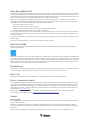 3
3
-
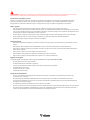 4
4
-
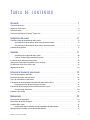 5
5
-
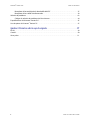 6
6
-
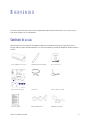 7
7
-
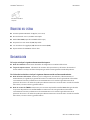 8
8
-
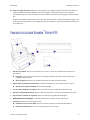 9
9
-
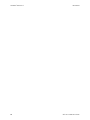 10
10
-
 11
11
-
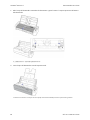 12
12
-
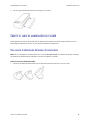 13
13
-
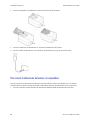 14
14
-
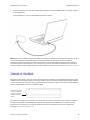 15
15
-
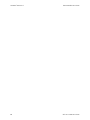 16
16
-
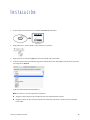 17
17
-
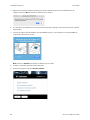 18
18
-
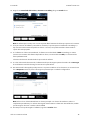 19
19
-
 20
20
-
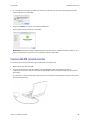 21
21
-
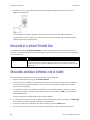 22
22
-
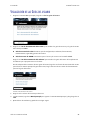 23
23
-
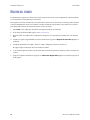 24
24
-
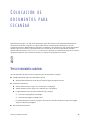 25
25
-
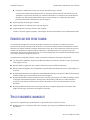 26
26
-
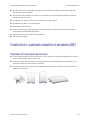 27
27
-
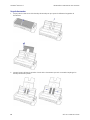 28
28
-
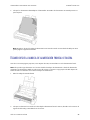 29
29
-
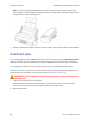 30
30
-
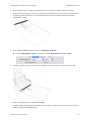 31
31
-
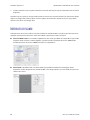 32
32
-
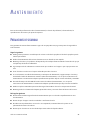 33
33
-
 34
34
-
 35
35
-
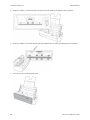 36
36
-
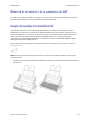 37
37
-
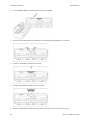 38
38
-
 39
39
-
 40
40
-
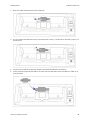 41
41
-
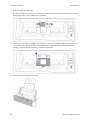 42
42
-
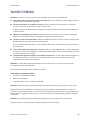 43
43
-
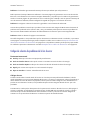 44
44
-
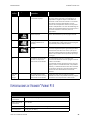 45
45
-
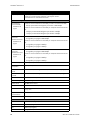 46
46
-
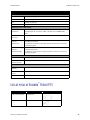 47
47
-
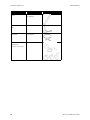 48
48
-
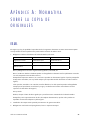 49
49
-
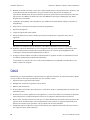 50
50
-
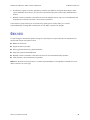 51
51
-
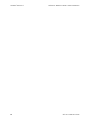 52
52
-
 53
53
Artículos relacionados
-
Visioneer Patriot D40 Guía del usuario
-
Visioneer Patriot D40 Guía del usuario
-
Visioneer Patriot D40 Guía del usuario
-
Visioneer Patriot P15 Guía del usuario
-
Visioneer Patriot H60 Guía del usuario
-
Visioneer Patriot H60 Guía del usuario
-
Visioneer Patriot P90 Guía del usuario
-
Visioneer Patriot H60 Guía del usuario
-
Visioneer Patriot H60 Guía del usuario
-
Visioneer RoadWarrior X3 Guía del usuario